V tem zapisu bomo razpravljali o rešitvah za ' slikovna datoteka diska je poškodovana « napaka v sistemu Windows 10.
Kako popraviti/rešiti napako »slikovna datoteka diska je poškodovana« v sistemu Windows 10?
Če želite odpraviti napako »datoteka slike diska je poškodovana« v sistemu Windows 10, preizkusite naslednje rešitve:
1. način: aplikacija za popravilo
' slikovna datoteka diska je poškodovana ” Napako sistema Windows 10 je mogoče odpraviti s popravilom aplikacije. Aplikacijo, ki povzroča to težavo, lahko popravite tako, da sledite spodnjim podrobnim navodilom.
1. korak: odprite »Aplikacije in funkcije«
Odprto ' Aplikacije in funkcije «, tako da ga vnesete v iskalno polje menija Startup in pritisnete » Vnesite ”:
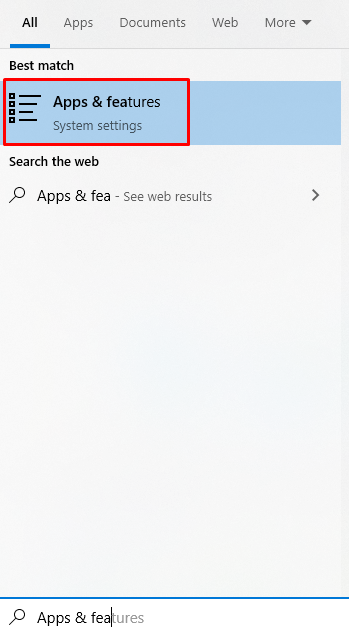
2. korak: Poiščite aplikacijo
Pomaknite se navzdol in poiščite aplikacijo, ki je odgovorna za to napako, kot je prikazano spodaj:
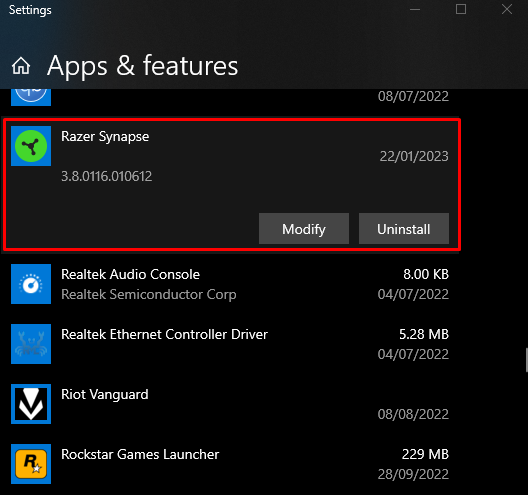
Kliknite aplikacijo, da prikažete » Spremeni « in ga kliknite:
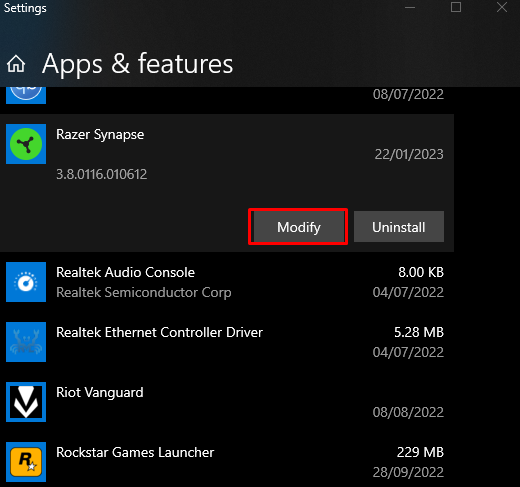
3. korak: Popravite aplikacijo
Kliknite na ' Popravilo ” na naslednji način:
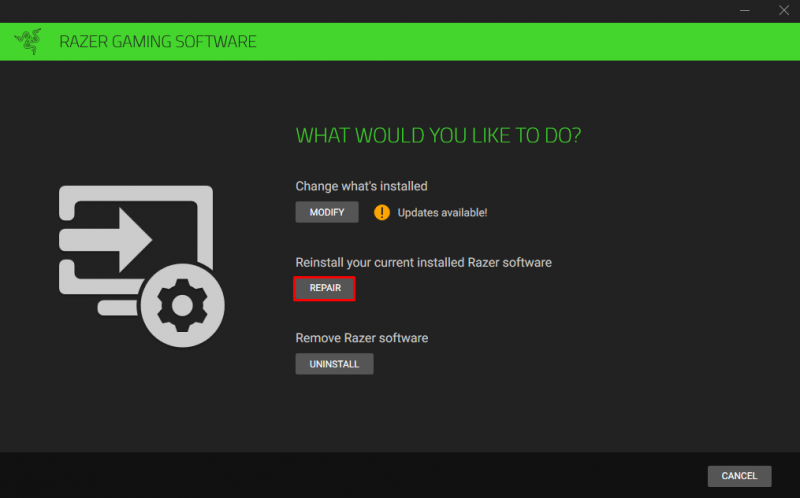
2. način: Zaženite ukaz za preverjanje sistemskih datotek
Preverjevalnik sistemskih datotek nam omogoča, da popravimo poškodovane sistemske datoteke. Ukaz za preverjanje sistemskih datotek lahko zaženete v ukaznem pozivu, ki upravlja skrbniške pravice, tako da sledite spodnjim navodilom.
1. korak: Zaženite ukazni poziv kot skrbnik
Vnesite ' cmd « v iskalnem polju menija Startup in pritisnite » CTRL+SHIFT+ENTER tipk skupaj za zagon Ukazni poziv ” s skrbniškimi pravicami:
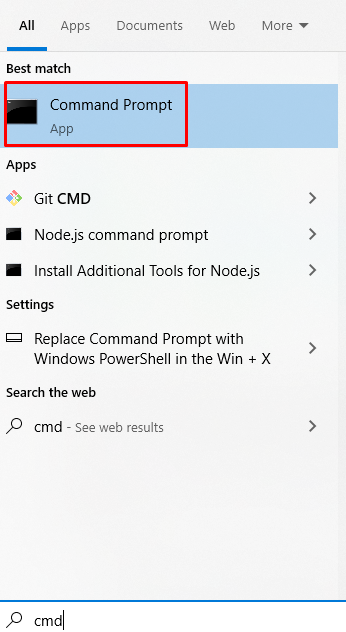
2. korak: Zaženite ukaz “sfc”.
Zaženite naslednji ukaz za zagon pregledovanja sistemskih datotek:
> sfc / skeniranje zdaj 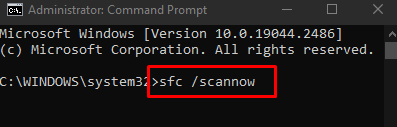
3. način: Uporabite orodje DISM
Če ukaz SFC ni odpravil vaše težave, poiščite alternativo, na primer pripomoček DISM. DISM akronim za »Deployment Image Servicing and Management«. Njegovi ukazi so ena zadnjih obrambnih linij, preden sprejmete drastične ukrepe, kot je popolna ponovna namestitev sistema Windows.
1. korak: Preverite zdravje sistema
Izvedite ' DISM ” spodaj naveden ukaz v terminalu za preverjanje, ali je sliko mogoče popraviti ali ne:
> DISM / Na spletu / Čiščenje-slika / Preverite Zdravje 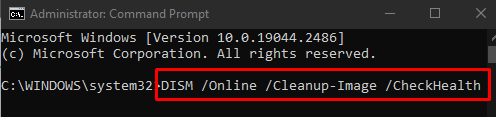
2. korak: Preglejte zdravje sistema
Zaženite ' DISM ”, ki je podan spodaj za preverjanje morebitne poškodbe:
> DISM / Na spletu / Čiščenje-slika / ScanHealth 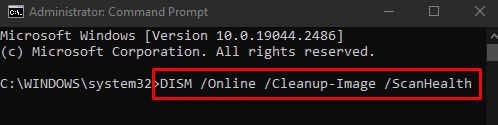
3. korak: Obnovite zdravje sistema
Vnesite spodnji ukaz v terminal, da obnovite zdravje sistema:
> DISM / Na spletu / Čiščenje-slika / Obnovi zdravje 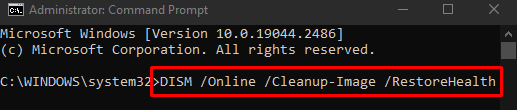
Nazadnje znova zaženite sistem in navedena težava s poškodovanim diskom bo odpravljena.
Zaključek
' slikovna datoteka diska je poškodovana ” Napako sistema Windows 10 je mogoče popraviti/rešiti z uporabo več različnih metod. Te metode vključujejo popravilo aplikacije, zagon ukaza za preverjanje sistemskih datotek ali uporabo orodja DISM. Ta blog je ponudil več rešitev za odpravo omenjene težave s poškodovanim diskom.